Las aplicaciones en iOS se actualizan sin problemas en su mayor parte. Puede configurar las aplicaciones para que se actualicen automáticamente o puede actualizarlas manualmente. La decisión es tuya. También puede evitar que las aplicaciones se actualicen a través de su plan de datos. Por supuesto, si bien las actualizaciones de la aplicación se realizan sin problemas en la mayoría de los casos, pueden atascarse. Una actualización de la aplicación puede atascarse por muchas razones, ninguna de las cuales la App Store le informa. Simplemente dice que una aplicación no pudo actualizarse y depende de usted corregir una actualización de la aplicación atascada en su dispositivo. Aquí hay algunas cosas que puedes probar.
Actualización de la aplicación atascada
Cuando una actualización de la aplicación se atasca, su ícono ingresaUno de los tres estados. El ícono muestra el progreso de la actualización, es decir, el ícono aparece atenuado y aparece un círculo de progreso que no se completa. El segundo estado en el que una aplicación se atasca es el estado "Cargando" o "En espera". La tercera aplicación de estado se atasca en "Instalación". Las siguientes soluciones pueden corregir los tres estados de una actualización de aplicación atascada.
Comprueba tu conexión a Internet
Asegúrese de que su internet funcione correctamente. Si la conexión se rompe repetidamente, una aplicación podría fallar al actualizar o instalar. No tendrá problemas si su conexión se interrumpe una o dos veces. Sin embargo, si pierde la conectividad con demasiada frecuencia, la actualización de la aplicación puede fallar. Intente cambiar a una red diferente y luego actualice la aplicación.
App Store está abajo
Si la tienda de aplicaciones está inactiva o experimenta interrupciones intermitentes, la actualización de una aplicación puede fallar. Visite la página de estado de Apple para verificar si la tienda de aplicaciones está inactiva.

Si los dos pasos anteriores no señalan el problema, esto podría ser una casualidad en su dispositivo. No hay nada de qué preocuparse.
Pausar / reanudar la actualización de la aplicación
Toca el ícono de la aplicación si está atascado en la actualización oestado de espera Esto pausará la actualización. Tóquelo nuevamente para reiniciar la actualización. Esto podría reanudar la actualización o iniciarla de nuevo. En la mayoría de los casos, esto debería solucionar el problema.
Reiniciar actualización desde la tienda de aplicaciones
Abra la aplicación App Store en su dispositivo. Vaya a la pestaña "Actualizaciones". Busque la aplicación que está actualizando en esta pestaña. El botón "Actualizar" de la aplicación muestra el progreso de la actualización cuando se está actualizando. Toque este botón para detener la actualización. Toque de nuevo para reiniciarlo. Espere para ver si la actualización se completa.
Reinicia tu dispositivo
Reiniciar su dispositivo es un consejo del que nunca puede escapar ni pasar por alto como una solución viable. Reinicie su iPhone o iPad y luego intente actualizar la aplicación.
Desinstalar y reinstalar la aplicación
Si todo lo demás falla, desinstale la aplicación e instálelade nuevo desde la tienda de aplicaciones. Obviamente, esto será inconveniente para usted, especialmente si la aplicación en cuestión es grande pero es lo que funcionará cuando nada más lo haga.
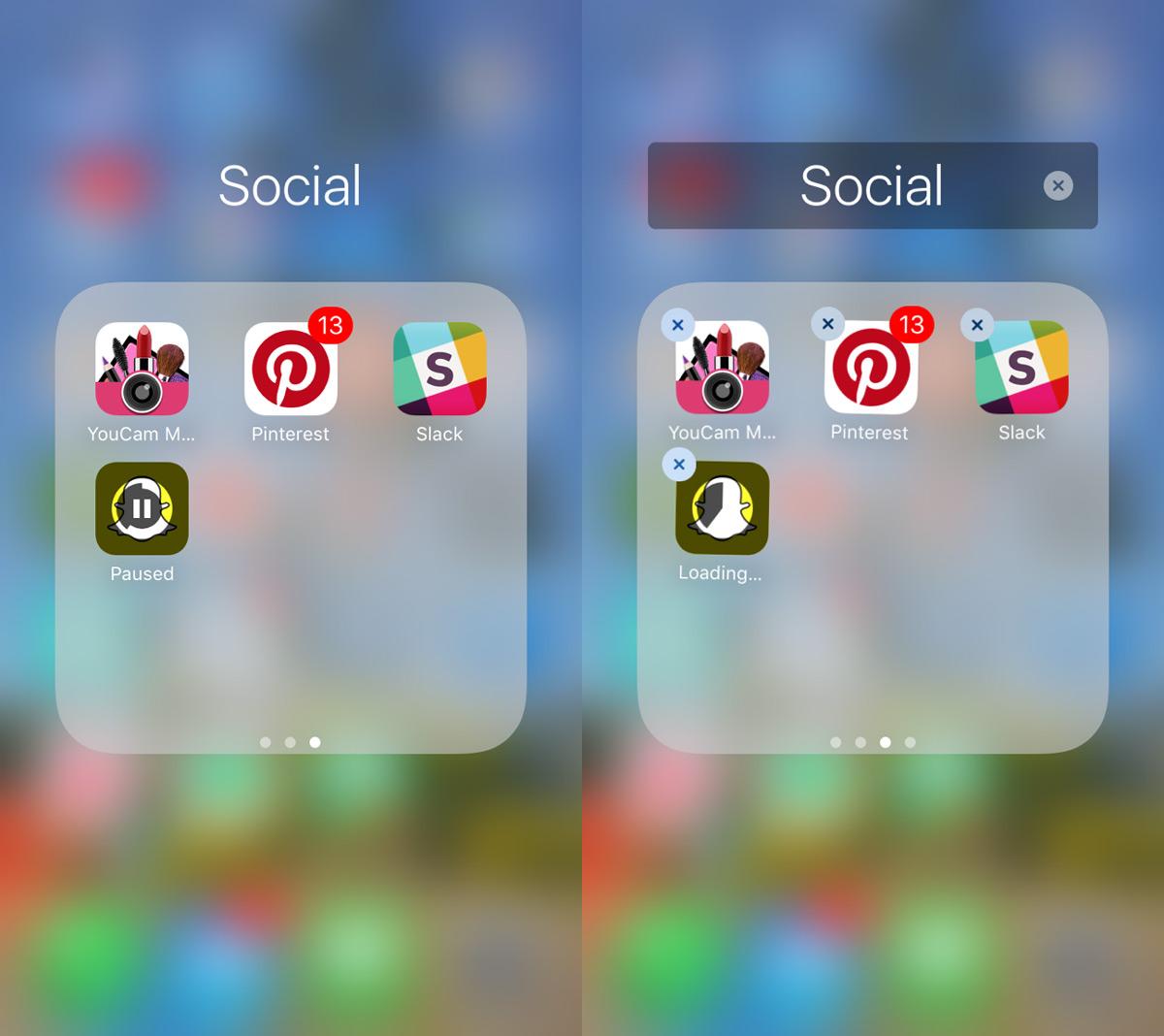
iOS funciona bien en su mayor parte, pero a vecesTiene errores extraños. A veces, su teléfono puede ralentizarse debido a una aplicación que necesita actualizarse, o las fotos del rollo de su cámara pueden desaparecer. El sistema operativo tiene sus errores. Son raros pero existen.











Comentarios